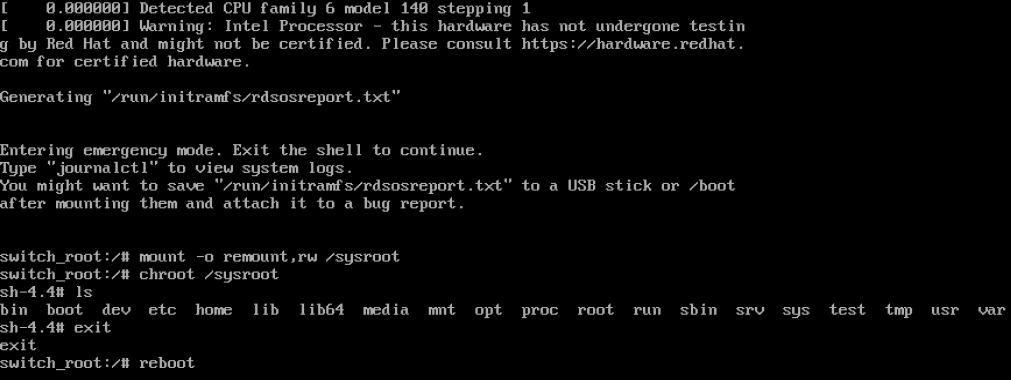- A+
所属分类:linux技术
Redhat/CentOS Linux 系统进入单用户模式
以 CentOS 7.9 和 Redhat 8.2 为例进行操作,因为CentOS是Redhat的发行版,所以同版本号界面和操作是一样的。
CentOS 7.9
开机在 grub 引导界面时,按下 e 键进入编辑模式:
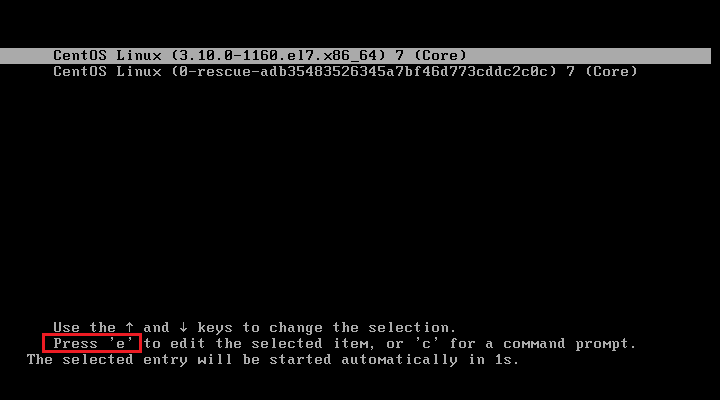
找到 linux16 这一行,在行末添加 rd.break(注意这里是一整行),使用 Ctrl + x 进入单用户模式:
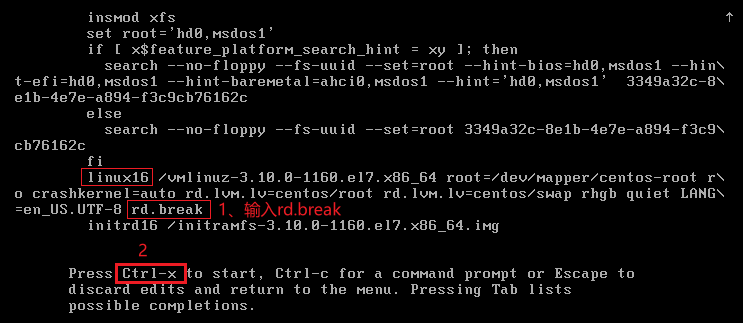
如下图,看到switch_root:/#说明进入了单用户模式,然后我们需要重新挂载系统分区才能像正常进入系统里执行修改密码、查看日志、修改各种配置。
mount -o remount,rw /sysroot #挂载系统分区 chroot /sysroot #切换至系统分区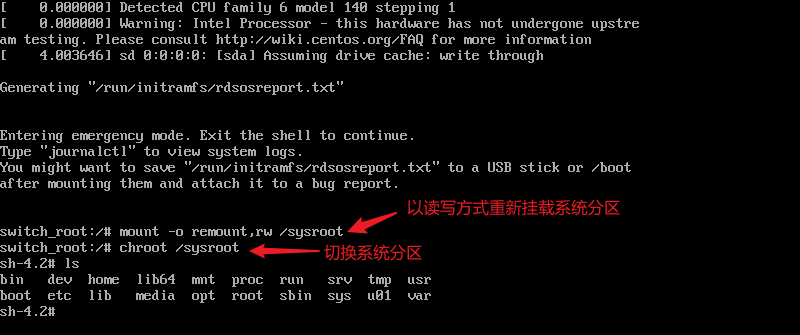
修改root或其他普通用户密码

查看系统日志

查看或更改各种配置文件
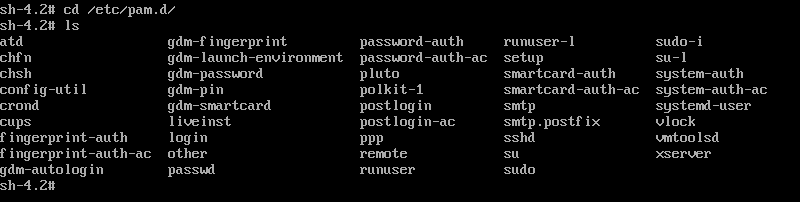
exit退回单用户模式,reboot重启(注意还有进程时exit是无法退出的,需要jobs -l 查看进程,然后kill 掉即可)


Redhat 8.2
开机在 grub 引导界面时,按下 e 键进入编辑模式:
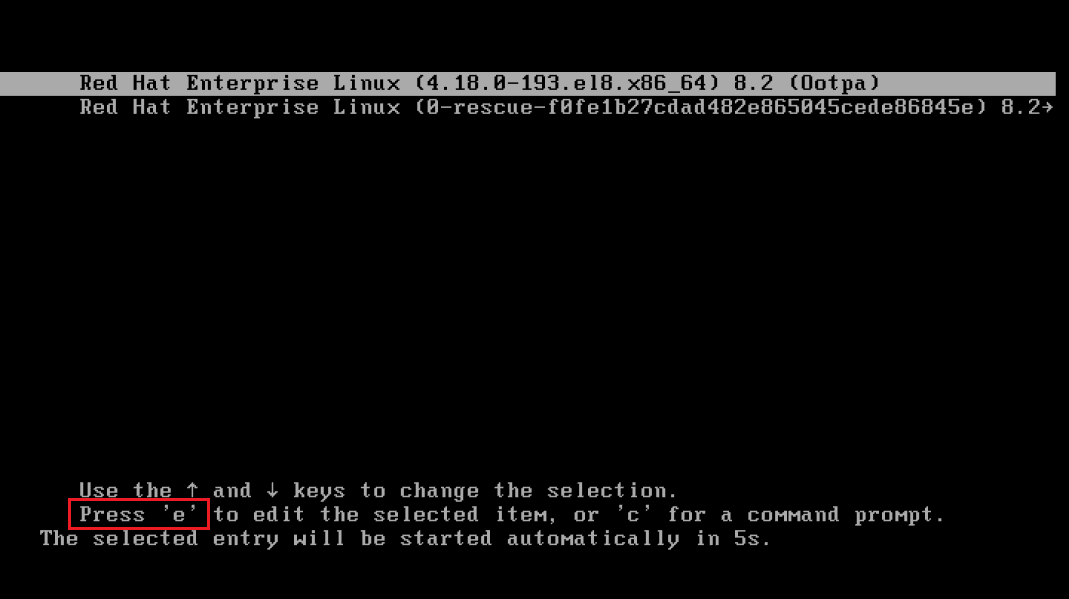
找到 linux($root)这一行,在行末添加 rd.break(注意这里是一整行),使用 Ctrl + x 进入单用户模式:
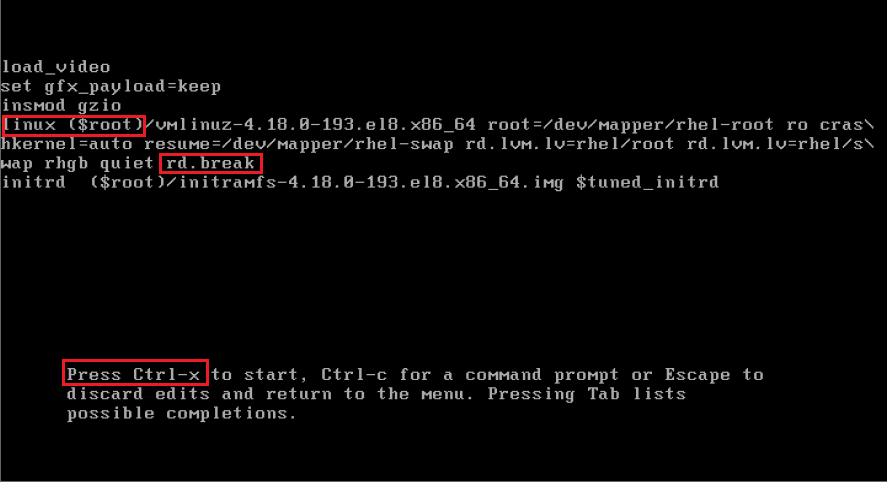
如下图,看到switch_root:/#说明进入了单用户模式,然后我们需要重新挂载系统分区才能像正常进入系统里执行修改密码、查看日志、修改各种配置。
mount -o remount,rw /sysroot #挂载系统分区 chroot /sysroot #切换至系统分区 exit #退回